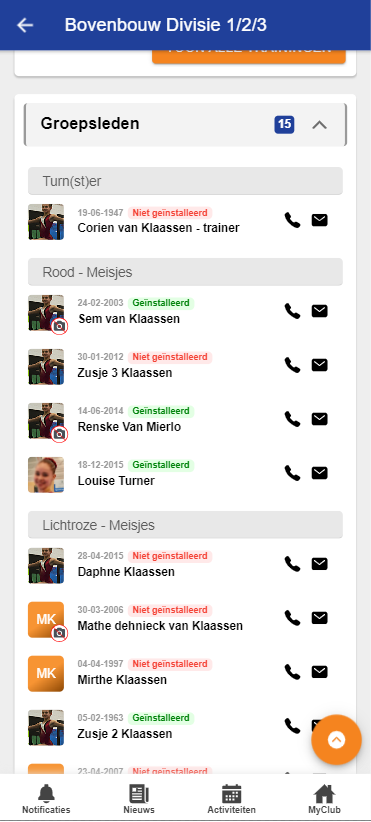Teams of groepen
Hier vind je alle teams/groepen van jouw vereniging.
Bovenin vind je 3 tabjes voor:
- Teams/groepen
- Favorieten
- Mijn Teams/groepen
Mijn Teams/groepen zijn de teams waarin je zelf ingedeeld bent als speler of als trainer.
Je kunt een team/groep favoriet markeren door in het teamsoverzicht het favorieten-symbool te selecteren.
Het scherm opent standaard met Mijn Teams. Wil je een overzicht van alle teams klik dan op het 'Groepen' tabje.
Mijn teams op de MyClub pagina
Ga vanuit de MyClub pagina en scroll naar beneden en klik op mijn Groepen/teams.
Screencast van app voor trainers
Teamfoto toevoegen/aanpassen
Ga als volgt te werk:
- Maak een foto van je groep/team.
- Klik op het potlodje en selecteer de afbeelding die je zojuist opgeslagen hebt.
- De foto wordt geladen als preview.
- Maak eventueel een uitsnede uit de foto
- Sla de afbeelding op.
Afhankelijk van de instellingen door de club zal de foto direct vervangen/toegevoegd zijn en voor iedereen zichtbaar.
Kan zijn dat je vereniging eerst de afbeelding nog wil goedkeuren.
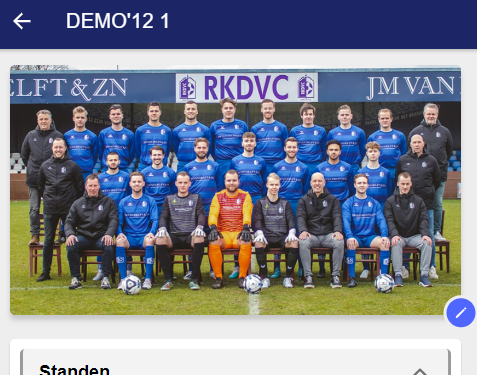
Teamlid toevoegen
Druk in het actie menu op de picto met een persoon en een plusje om de functie op te starten.
Alle club leden worden opgehaald (dit kan 10-20 seconden duren) .
- Type vervolgens in het zoekveld een deel van de naam van het lid wat je toe wilt voegen
- Select de groepsrol
- Selecteer de startdatum van dit lid in deze groep (standaard de datum van vandaag)
- Selecteer bij actie voor
- Toevoegen: Het lid blijft teamlid bij andere groepen
- Verplaatsen: Het lid stop in de andere groep en wordt verplaats naar deze groep.
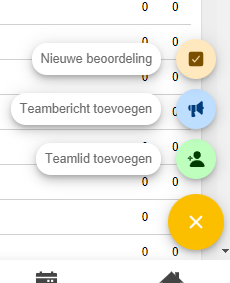
Teamlid verwijderen
- Sleep het teamlid van rechts naar links.
- Klik op het verwijder icoontje wat dan aan de rechter kan verschijnt
- Pas eventueel de datum aan waarop het teamlid de groep verlaat.
- Het teamlid krijgt een einddatum, als die in de toekomst ligt dan zal het teamlid nog gewoon mee kunnen draaien tot die datum.
Groepsberichten
Hoewel dit geen volwaardige chat functionaliteit is, kan hier zowel door lid als trainer berichten aangemaakt worden.
Denk hierbij aan instructievideos die op voorhand gedeeld kunnen worden en/of updates over de trainingstijden.
Het lid kan in de de app onder groepen of teams de groepsberichten terugvinden en deze inzien.
Groepsberichten worden enkel naar de ingelogde appgebruikers gestuurd en optioneel via mail verspreid. Je ontvangt ook een pushnotificatie (Android) als je dat hebt ingesteld.
Druk in het actie menu op de megafoon om een teambericht aan te maken.
Je kan een titel een een tekst toevoegen.
Deze opties zijn beschikbaar bij het verzenden :
-
Bijlage toevoegen
U kunt de volgende bestandstypen uploaden:- Tekstbestanden:
.txt - Word-documenten:
.doc, .docx, .dot - PowerPoint-presentaties:
.ppt, .pptx, .pot, .potx - PDF-bestanden:
.pdf - Excel-sheets:
.xls, .xlsx - GPS-bestanden:
.gpx - SPLASH-bestanden:
.lef - Audio -bestanden:
.mp3 .midi .wav
- Tekstbestanden:
- op teampagina plaatsen
- mail versturen (optioneel ontvangers)
Teamdocumenten
De teampagina wordt afgesloten met de sectie teamdocumenten. De trainer/leider kan hier documenten uploaden die voor jou als teamlid belangrijk zijn. De documenten kunnen in georganiseerd worden in mappen.
Selecteer het contextmenu (de 3 verticale puntjes) in de kop van de sectie.
Kies voor het aanmaken van een nieuwe map of uploaden van documenten.
Blader om de juiste document(en) te uploaden en selecteer in welke (sub-)map deze geplaatst mogen worden.
Heb je al een map aangemaakt dan kun je het context menu op map niveau gebruiken om
- submappen te maken
- documenten in de map te uploaden
- mapnaam te wijzigen
- verwijderen
Teamdocumenten kunnen ook door de trainer toegevoegd worden door een teambericht aan te maken met een bijlage. Op die manier kun je de teamleden ook direct informeren over het nieuwe document.
Heb je een document geüpload en wil je dat verwijderen? gebruik dan het contextmenu op documentniveau.
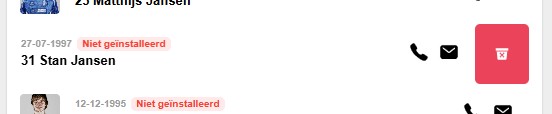
Standen, wedstrijden, uitslagen
- standen
- aankomende wedstrijden
- uitslagen
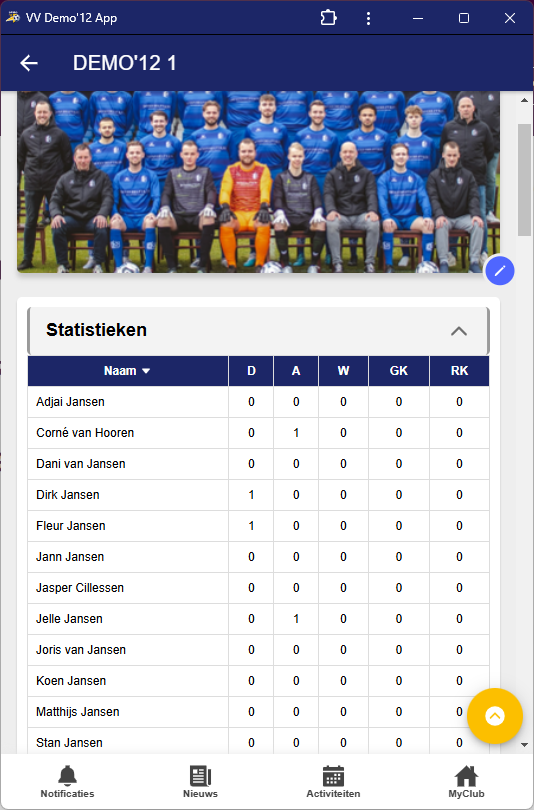
Teamleden en teamdocumenten
Als trainier kun je direct bellen met een teamlid of een mail sturen. Verder kun je zien of dit teamlid de app heeft geïnstalleerd zodat dit teamlid goed bereikbaar is voor teamberichten (nieuws en nieuwsbrieven/uitnodigingen voor wedstrijden).
Jouw club kan er voor gekozen hebben om de teamleden niet te tonen maar bijvoorbeeld alleen de staf-of kaderleden.
Het kan zijn dat er (afgemeld) achter een teamlid staat. Jouw club heeft er dan voor gekozen om deze informatie met jou als trainer te delen.
Ben je trainer in deze groep dan heb je ook de rechten om op een teamlid te klikken en extra informatie van het teamlid te openen zoals persoonlijke informatie en de aanwezigheid op trainingen van de afgelopen weken.
De velden die voor jou als trainer beschikbaar zijn (eventueel voor bewerken) worden bepaald door de ledenadministratie.
Mis je informatie overleg dan met de ledenadministraie/bestuur zodat jij altijd de juiste informatie hebt of kan verstrekken.
Ben je een atletiek of judo trainer dan heb je ook de mogelijkheid om namens een teamlid een prestatie te registreren en ook de bereikte prestaties in te zien.